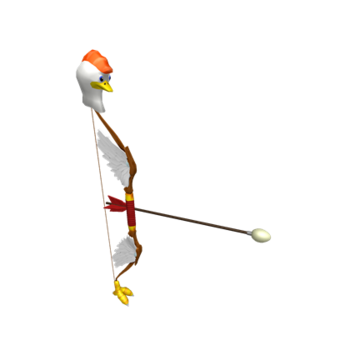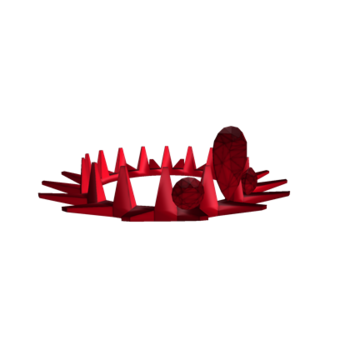Você tem uma assinatura de Internet muito rápida e geralmente é capaz de explorar todo o seu potencial. Quando se trata de baixarNo entanto, nem sempre as coisas correm bem como o petróleo: não é incomum, de fato, que você tenha que passar horas esperando o download deste ou daquele arquivo que, ao contrário do que você espera, acaba irremediavelmente para prosseguir com a velocidade de uma tartaruga!
Com a intenção de remediar isso, você procurou alguma solução na Internet e é por isso que você está aqui, no meu site, com a esperança de que eu possa ajudá-lo a obter o resultado desejado. Se é assim, saiba que este é o guia para começar! Na verdade, abaixo terei o cuidado de explicar a você como acelerar downloads nas plataformas mais utilizadas: PCs, smartphones, tablets e consoles.
Não se preocupe se você não for um expert em informática, pois os passos que vou te mostrar são fáceis de aplicar e também indicados para quem, como você, não tem muita prática com o assunto. Portanto, sem demorar mais um segundo, fique à vontade e leia com atenção tudo o que tenho para lhe explicar sobre o assunto: tenho certeza de que, ao final da leitura deste guia, você poderá melhorar a situação pelo menos um pequeno. Dito isso, não me resta mais nada a fazer além de desejar boa leitura e boa sorte!
conteúdo
- Como acelerar downloads no PC
- Como acelerar downloads em smartphones e tablets
- Como acelerar downloads no PS4
Como acelerar downloads no PC
Vamos ver juntos, em primeiro lugar, como acelerar downloads no pc, aplicando uma série de truques úteis em várias áreas e, em seguida, agindo nas configurações individuais dos programas envolvidos.
Conselho Geral
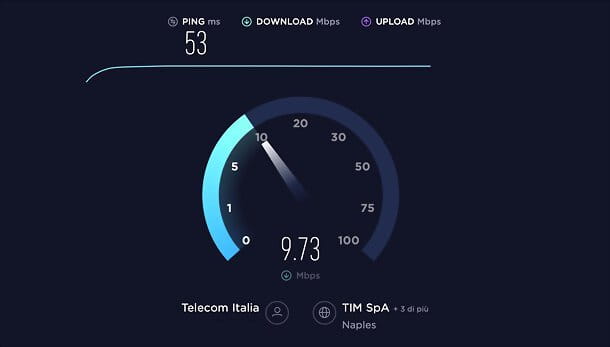
Normalmente, a baixa velocidade de download não depende do software ou do tipo de computador usado, mas pode ser consequência de uma conexão lenta com a Internet ou de uma rede não configurada na melhor das hipóteses. Por isso, antes de atuar dentro de qualquer programa, sinto que é meu dever dar algumas "dicas" para melhorar a situação geral.
Em primeiro lugar, se o computador em questão for exclusivamente dedicado ao download e/ou streaming de conteúdo, tente conectá-lo à Internet via Cabo ethernet e não via Wi-Fi: desta forma, a qualidade dos downloads não será "alterada" pelos problemas e limitações naturais das redes sem fio, como falta de sinal, interferência no canal de rádio em uso, baixo desempenho do Cartão Wi-Fi e assim por diante.
Antes de propor soluções práticas, no entanto, meu conselho é verificar a velocidade real de sua conexão com a Internet: depois de conectar o PC ao modem com um cabo Ethernet (se possível), certifique-se de que os outros dispositivos conectados à rede doméstica não estejam carregando fora qualquer download / upload na conexão (incluindo streaming ou jogo online) e, uma vez verificado, faça um teste de velocidade usando o conhecido site OOKLA Speedtest ou um dos outros portais que sugeri neste guia.
Depois de obter os resultados, se você acredita que a velocidade de conexão real não corresponde à prevista em seu contrato, não hesite em entre em contato com sua operadora (Expliquei a você como ligar para TIM, Vodafone, WINDTRE e Fastweb dentro dos meus tutoriais temáticos) e pedir esclarecimentos sobre o assunto.
No entanto, gostaria de salientar que testes de velocidade como o do OOKLA não têm valor legal: em El Paese, o único teste de velocidade oficialmente reconhecido é o software Ne.Me.Sys. pela AGCOM, sobre o qual falei em detalhes neste tutorial.
Depois de verificar que sua conexão com a Internet está funcionando corretamente, você pode colocar em prática algumas "dicas" para tentar otimizar ainda mais a velocidade de download.

Como mencionado anteriormente, tente favorecer a conexão wired para wireless e certifique-se de estar usando um cabo Ethernet de buona qualità e alta categoria (pelo menos um CAT6) que, em termos de tráfego de dados, pode realmente fazer a diferença.
Veja a oferta na AmazonAlternativamente, se o seu computador estiver muito longe do roteador, você pode considerar a compra de um par de Adaptadores powerline, que são dispositivos que se conectam à tomada e ao roteador e são capazes de transmitir o sinal de rede pela rede elétrica.
Para que esta solução seja aplicável, no entanto, é essencial que o sistema elétrico esteja em boas condições e que a sala onde reside o roteador e a sala onde está localizado o computador se refiram ao mesmo medidor. Para configurar um par de Powerline, basta conectar o adaptador principal ao roteador (via cabo) e o secundário ao computador em que deseja ter a conexão (via cabo ou, se for um adaptador Wi-Fi, até mesmo sem fio): Para mais detalhes, você pode consultar meu tutorial sobre como o Powerline funciona.
Se você realmente for forçado a usar o Wi-Fi, você ainda pode tentar acelerar a conexão com a Internet ajustando os parâmetros de rede: primeiro, certifique-se de usar um canal de rádio relativamente livre e não "denso" de dispositivos conectados (1, 6 o 11, no que diz respeito a redes de 2.4 GHz ou qualquer canal para redes de 5 GHz): esta operação, sobre a qual falei no meu guia sobre como alterar o canal Wi-Fi, deve ser realizada no painel de gerenciamento do roteador.
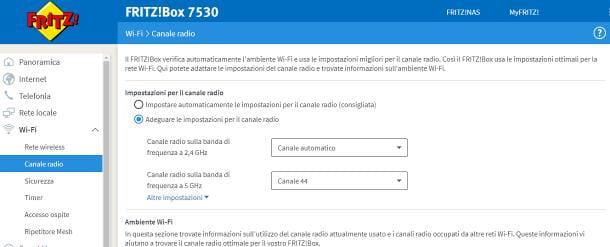
Se o seu PC estiver particularmente longe do roteador, você pode tentar movê-lo e aproximá-lo ou, se isso não for possível, você pode comprar alguns repetidores capaz de amplificar o sinal e, de fato, estender o alcance da rede: falei sobre isso em detalhes no meu guia de compras dedicado.
Veja a oferta na AmazonNão é necessário, porém, mudar servidores DNS em uso, pelo menos não neste contexto: embora possam acelerar a navegação na Internet e acelerar o tempo de "resolução" dos endereços da web, eles não têm efeito positivo na velocidade de downloads, pois, para baixar um arquivo, basta resolver o 'endereço do servidor no qual está localizado apenas uma vez.
Após aplicar essas precauções, verifique se a velocidade de download do software de sua preferência aumentou de fato e, se ainda não obtiver resultados satisfatórios, siga as instruções que lhe darei nas próximas seções deste capítulo. Se, por outro lado, você precisar melhorar a qualidade do streaming, sugiro que dê uma olhada no meu guia dedicado a esse tópico.
Como acelerar os downloads do Chrome
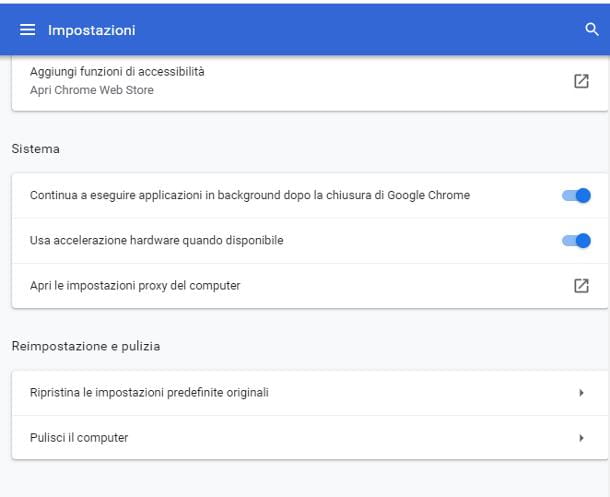
Google Chrome já tem um gerente integrado capaz de organizar a largura de banda de download de dados: por isso, o uso de software de terceiros ou extensões destinadas a esse tipo de otimização é bastante supérfluo.
No entanto, para garantir que os arquivos sejam baixados na velocidade mais rápida disponível, recomendo que você sempre use o espelho mais próximo para sua localização: se, por exemplo, um site permite que você baixe arquivos de um servidor localizado nos Estados Unidos, um localizado na Rússia e outro na Europa, e você está no país El, escolha a última opção. Além disso, se puder, escolha fazer o download de HTTP / HTTPS, no lugar de FTP: o último protocolo, de fato, nem sempre pode ser gerenciado de maneira ideal.
Finalmente, se a má qualidade dos downloads não depender nem da conexão com a Internet nem dos sites utilizados, mas de uma lentidão geral do navegador, recomendo que você exclua todas as extensões desnecessárias, exclua o cache e os arquivos temporários ou, em casos extremos, de retorne o navegador para suas configurações iniciais. Para saber mais, confira meu guia sobre como acelerar o Chrome.
Como acelerar downloads no uTorrent
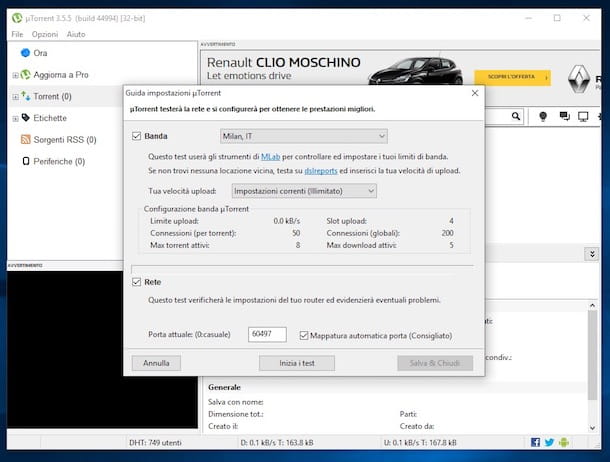
Se você está interessado acelerar downloads no uTorrent, há duas operações fundamentais a serem executadas: abra a porta do roteador dedicado às conexões de entrada do programa e definir corretamente as opções relacionadas ao gerenciamento do banda.
Então, primeiro, localize o Porta para abrir no roteador: se você usa o uTorrent para Windows, vá para o menu Opções> Configurações localizado na parte superior, selecione o item Conexão localizado no lado esquerdo da janela que se abre e observe o porta usada para conexões de entrada. Em MacOS, você pode obter o porta TCP de entrada usado pelo programa indo ao menu uTorrent> Preferências localizado na parte superior esquerda da barra de menus e selecionando a guia Network.
Depois de identificar a porta a ser aberta, anote aendereço IP local/privado computador (se você não sabe como proceder, siga as instruções que lhe dei neste guia) e acesse o painel de gerenciamento do roteador, digitando o endereço IP deste último na barra de endereços do navegador. Se solicitado, execute o entrar indicando as credenciais necessárias.
Se você nunca fez login no seu roteador antes, tente as combinações admin / admin o senha do administrador; se não estiverem corretos, sugiro que leia meu guia sobre como ver a senha do modem e do roteador, para tentar recuperá-los rapidamente.
Uma vez logado, vá para a seção do painel de gerenciamento dedicada a Configuração de rede LAN, em seguida, vá para a área deencaminhamento de porta, comece a criar um novo regra e definir como porto público/local o inicial / final a porta usada pelo uTorrent e como endereço do servidor o IP do seu computador. Para mais informações sobre isso, indico a leitura do meu tutorial sobre como abrir as portas do uTorrent.
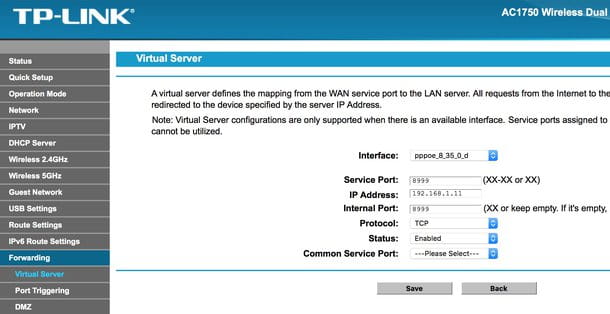
Feito isso, você precisa configurar o cliente para fazer o melhor uso de sua conexão: se você usa o Windows, pode aproveitar a função de otimização automática acessível no menu Opções> Assistente de configuração (acima). Na janela que se abre, marque as caixas Banda, rede e Mapeamento de porta automático, selecione um local perto de você no menu suspenso na parte superior e clique no botão Comece o teste para prosseguir com o teste de conexão e configuração automática do software. Para todas as informações relevantes, dê uma olhada no meu guia sobre como acelerar o uTorrent.
Se você usar um Mac, infelizmente você não pode usar a função de otimização de conexão automática, então você deve realizar um teste de velocidade de conexão e definir manualmente os parâmetros otimizados nas configurações do software. Na realidade, ninguém o proíbe de fazer a mesma coisa no Windows também, mas o procedimento automático descrito acima é sem dúvida mais conveniente lá.
De qualquer forma, para prosseguir, feche todos os programas ativos em seu computador, certifique-se de que outros dispositivos da rede não estejam realizando operações de download/upload e realize um teste de velocidade, usando uma das ferramentas que listei neste guia.
Quando terminar, anote os valores de baixar e carregar recebido, acesse o menu uTorrent> Preferências> Banda uTorrent para macOS ou o menu Opções> Configurações> Banda do uTorrent para Windows e, após remover a marca de seleção do gerenciamento automático de largura de banda, preencha os campos propostos da seguinte forma.
- velocidade máxima download: deve ser igual a 90% a velocidade de download obtida no teste.
- velocidade máxima Envio: deve ser igual a '80% a velocidade de upload obtida no teste.
- Número máx. de downloads/torrents ativos: definir o valor 4 ou 5.
- Número máx. de peers conectados por torrent: definir um valor igual a 1.4 * a velocidade máxima de upload.
- Número máx. conexões globais: definir um valor igual a 400 para conexões de até 10 Mbps e 800 para aqueles de 20 Mbps e acima.
Por fim, pressione o botão para salvar as alterações aplicadas e reinicie o programa: na maioria dos casos, os resultados devem ser visíveis imediatamente.
Como acelerar seus downloads no Steam
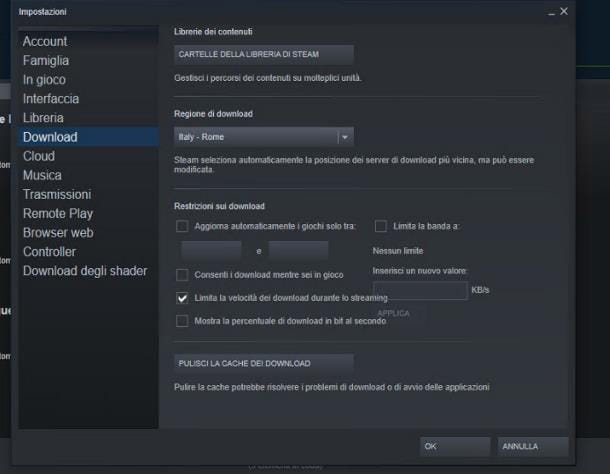
Além de aplicar os aprimoramentos da Internet sobre os quais falei na seção de abertura deste capítulo, existem algumas configurações do cliente para vapor (famoso serviço de distribuição digital de jogos da Valve) em que é possível atuar, de forma a melhorar o desempenho dos downloads e a experiência de jogo.
Para começar, inicie o Cliente de jogo, faça login na sua conta, se necessário, e clique no menu vapor localizado na parte superior e, em seguida, no item Configurações, que reside dentro dele. Agora, vá para a seção Baixar, clicando na entrada homônima localizada na barra lateral esquerda, e certifique-se de que o região de download é o mais próximo disponível para a posição em que se encontra; caso contrário, escolha outro, usando o menu suspenso apropriado.
Em seguida, localize o ladrilho Restrições de downloads e certifique-se de que a caixa correspondente ao item Limite a banda a não está selecionado. Por fim, se for sua intenção impedir que o Steam baixe dados durante a reprodução, remova a marca de seleção da caixa ao lado do item Permitir downloads durante o jogo e, em vez disso, marque a caixa residente ao lado do texto Limite a velocidade dos downloads durante o streaming.
Por fim, se você preferir que as atualizações do jogo sejam baixadas apenas em um determinado horário do dia (mesmo em segundo plano, se o programa estiver em execução), coloque a marca de seleção ao lado do texto Atualize automaticamente os jogos apenas entre e use os campos localizados imediatamente abaixo para definir o intervalo de tempo de sua preferência.
Uma vez que as alterações necessárias tenham sido aplicadas, clique no botão OK colocados na parte inferior, para torná-los eficazes.
Como acelerar os downloads da Epic Games
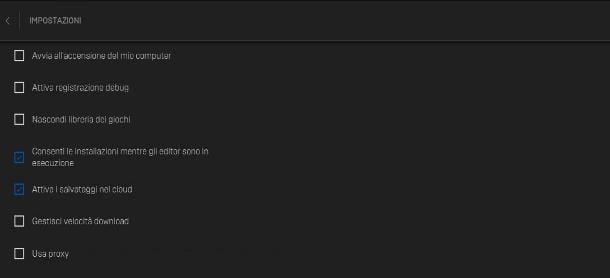
O lançador de epic Games prevê a possibilidade de intervir, ainda que de forma limitada, nas opções de download: neste caso, basta verificar que não foram aplicados limites de largura de banda, mesmo involuntariamente.
Para fazer isso, inicie o software do jogo, faça login na sua conta (se necessário) e clique no botãoengrenagem localizado no canto inferior direito, para abrir as configurações do cliente. Finalmente, localize a caixa Preferenze e certifique-se de que a caixa correspondente ao item Gerenciar a velocidade de download não está selecionado; caso contrário, você removerá a marca de seleção dele.
Como acelerar downloads em smartphones e tablets
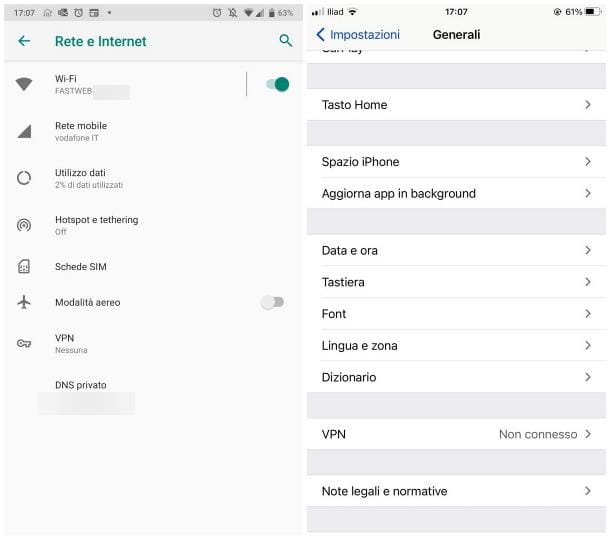
Download de dados através do smartphones ou comprimido acontece de forma lenta e cansativa e isso te impede de aproveitar ao máximo o conteúdo que você prefere, te obrigando a enfrentar interrupções e atrasos causados pelo chamado "buffering"? Nesse sentido, existem alguns passos que você pode tomar para tentar melhorar a situação.
- Verifique a intensidade do sinal a rede de Internet do seu telefone/tablet e, se necessário, coloque-se em um local que ofereça uma melhor visualização. Para download e streaming de dados, no entanto, tente sempre dar preferência à rede Wi-Fi.
- Verifique se o seu dispositivo está configurado para usar o rede de dados mais rápida entre os disponíveis (por exemplo, 4G / LTE ou 5G). Para isso, acesse o menu Configurações> Rede móvel> Dados móveis> Modo de rede preferido di Android, ou para o menu Configurações> Celular> Opções de dados de celular> Voz e dados di iPad / iPhone.
- Desative todas as VPNs, se você puder. Embora sejam muito úteis para proteger sua conexão e/ou disfarçar seu endereço IP, as VPNs podem aumentar significativamente a latência (ou ping) e afetar negativamente a velocidade de download de dados. Para verificar se existem ou não VPNs ativas, acesse o menu Configurações> Rede e Internet> Avançado> VPN di Android ou Configurações> Geral> VPN di iOS / iPadOS.
Se você estiver interessado em saber mais sobre os problemas vistos nesta seção, ou se quiser mais conselhos sobre como melhorar os downloads em smartphones e tablets, indico a leitura dos guias temáticos no meu blog: como acelerar a Internet no Android e como acelerar a Internet no iPhone,
Como acelerar downloads no PS4
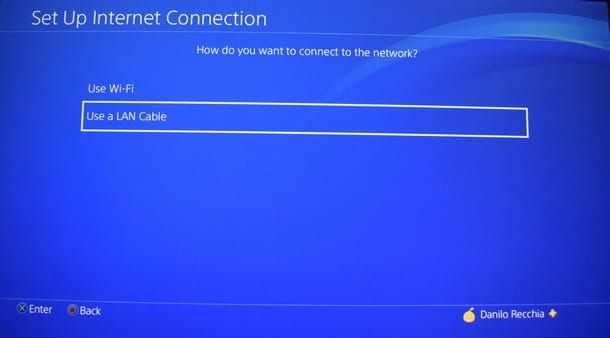
Quanto à melhoria do download de dados em PS4, você pode seguir aproximadamente as mesmas indicações gerais que dei no capítulo deste tutorial dedicado ao computador: fortalecer o Wi-Fi ou usar a conexão Ethernet (mesmo com a ajuda de adaptadores Powerline).
Nesse sentido, se você tiver a possibilidade, prefira um conexão com fio ao Wi-Fi, pois, apesar das melhorias que ocorreram com os padrões wireless modernos, a conexão Ethernet é sempre a menos “sujeita” a interferências e capaz de garantir maior estabilidade.
Então, depois de conectar o cabo apropriado ao PS4 e ao roteador, acesse o menu Configuração> Rede> Configurar conexão com a Internet console e escolha as opções Use um cabo de rede (LAN) e Típica.
Além disso, recomendo que você configure seu PlayStation 4 para baixar em modo de descanso: essa preferência, embora não melhore “diretamente” a qualidade do download, permite usar o tempo ocioso do PS4 para baixar o material necessário da Internet.
Para aplicar essa abordagem, vá para o menu Configurações> Configurações de economia de energia> Defina as funções disponíveis no modo de suspensão e certifique-se de que a caixa Fique conectado à internet está marcado; se você não sabe como colocar o PS4 em modo de descanso, recomendo que leia este meu guia.
Se você estiver interessado em saber mais sobre todos os problemas vistos nesta seção, ou se precisar de mais esclarecimentos sobre a melhoria de downloads e ping no console PS4, convido você a ler meus guias específicos sobre o assunto, repletos de esclarecimentos e Conselho útil.